
En este tutorial, le mostraremos cómo instalar Visual Studio Code en Ubuntu 22.04 LTS. Para aquellos de ustedes que no lo sabían, Visual Studio Code (VS Code) es un código abierto. editor de código fuente y multiplataforma que ayuda a los programadores a escribir código rápida y fácilmente en varios lenguajes de programación. Con su amplia biblioteca de extensiones y temas y su interfaz de usuario intuitiva, VS Code seguramente hará que su experiencia de codificación sea más agradable. Visual Studio Code es gratis y disponible en sus plataformas favoritas, como Linux, macOS y Windows.
Este artículo asume que tiene al menos conocimientos básicos de Linux, sabe cómo usar el shell y, lo que es más importante, aloja su sitio en su propio VPS. La instalación es bastante simple y asume que se están ejecutando en la cuenta raíz, si no, es posible que deba agregar 'sudo ' a los comandos para obtener privilegios de root. Le mostraré la instalación paso a paso de Visual Studio Code en Ubuntu 22.04 (Jammy Jellyfish). Puede seguir las mismas instrucciones para Ubuntu 22.04 y cualquier otra distribución basada en Debian como Linux Mint.
Requisitos previos
- Un servidor que ejecuta uno de los siguientes sistemas operativos:Ubuntu 22.04, 20.04 y cualquier otra distribución basada en Debian como Linux Mint.
- Se recomienda que utilice una instalación de sistema operativo nueva para evitar posibles problemas.
- Acceso SSH al servidor (o simplemente abra Terminal si está en una computadora de escritorio).
- Un
non-root sudo usero acceder alroot user. Recomendamos actuar como unnon-root sudo user, sin embargo, puede dañar su sistema si no tiene cuidado al actuar como root.
Instalar Visual Studio Code en Ubuntu 22.04 LTS Jammy Jellyfish
Paso 1. Primero, asegúrese de que todos los paquetes de su sistema estén actualizados ejecutando el siguiente apt comandos en la terminal.
sudo apt update sudo apt upgrade sudo apt install curl apt-transport-https
Paso 2. Instalación de Visual Studio Code en Ubuntu 22.04.
- Instalar Microsoft Teams desde repositorios APT.
De forma predeterminada, Visual Studio Code no está disponible en el repositorio base de Ubuntu 22.04. Ahora ejecute el siguiente comando a continuación para agregar el repositorio de Visual Studio Code a su sistema Ubuntu:
echo "deb [arch=amd64 signed-by=/usr/share/keyrings/ms-vscode-keyring.gpg] https://packages.microsoft.com/repos/vscode stable main" | sudo tee /etc/apt/sources.list.d/vscode.list
Luego, importe la clave GPG:
curl -sSL https://packages.microsoft.com/keys/microsoft.asc | sudo gpg --dearmor -o /usr/share/keyrings/ms-vscode-keyring.gpg
Luego, actualice el repositorio de Ubuntu e instale la última versión de Visual Studio Code usando el siguiente comando:
sudo apt update sudo apt install code
- Instala Visual Studio Code usando Deb Binary.
Ahora descargamos .deb instalador de archivos del sitio web oficial de Microsoft Visual Studio Code:
wget -O vscode.deb 'https://code.visualstudio.com/sha/download?build=stable&os=linux-deb-x64'
Después de descargar el archivo, instálelo usando el siguiente comando a continuación:
sudo apt install ./vscode.deb
Paso 3. Acceso a Visual Studio Code en Ubuntu 22.04.
Una vez instalado correctamente en su sistema Ubuntu, ejecute la siguiente ruta en su escritorio para abrir la ruta:Activities -> Show Applications -> Visual Studio Code o ejecutándolo a través de la terminal con el comando que se muestra a continuación:
code
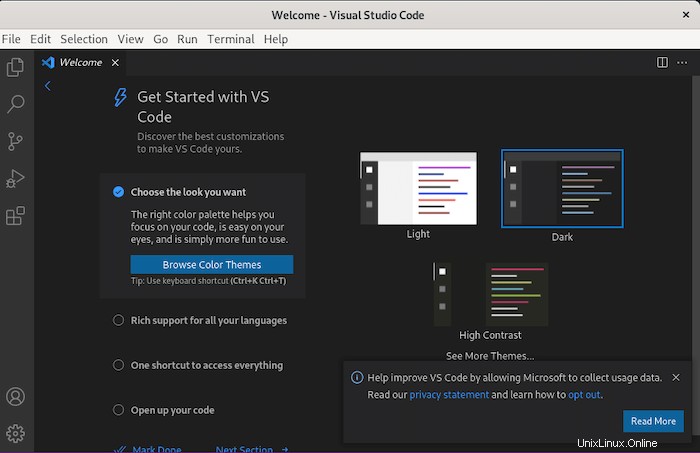
¡Felicitaciones! Ha instalado VS Code correctamente. Gracias por usar este tutorial para instalar Visual Studio Code en el sistema Ubuntu 22.04 LTS Jammy Jellyfish. Para obtener ayuda adicional o información útil, le recomendamos que consulte la sitio web oficial de VS Code.